win10让软件不联网的方法
发布时间:2017-12-17 20:39:18 浏览数: 小编:jiwei
有win10用户觉得自己电脑使用起来非常不顺,自己家里的网络无法支持对个软件同时联网,因此次需要禁止部分后台软件联网。Win10系统具体要如何操作才能让软件不联网呢?方法如下:
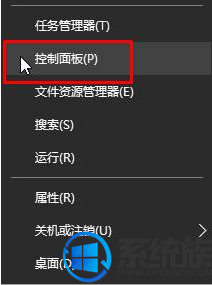
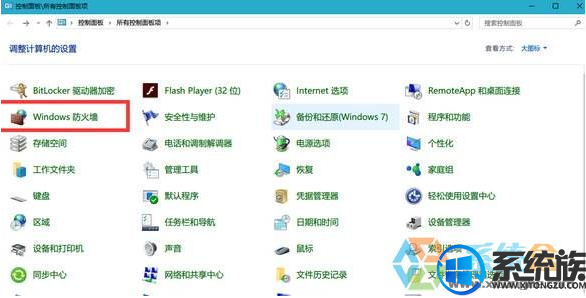

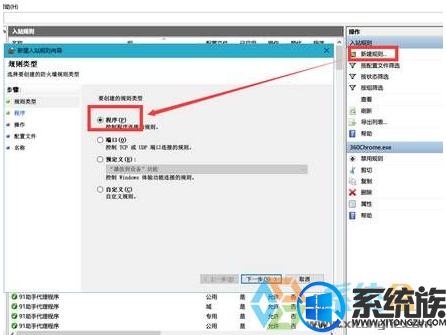
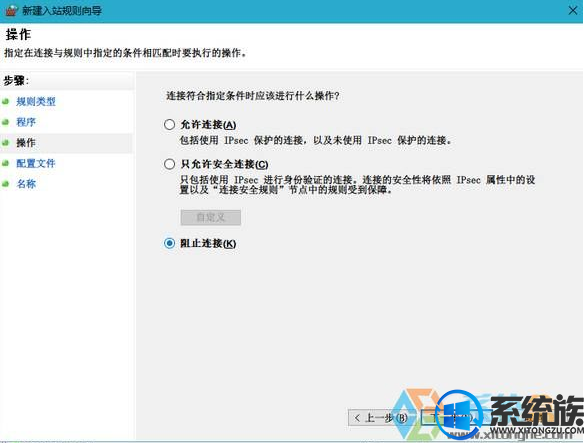


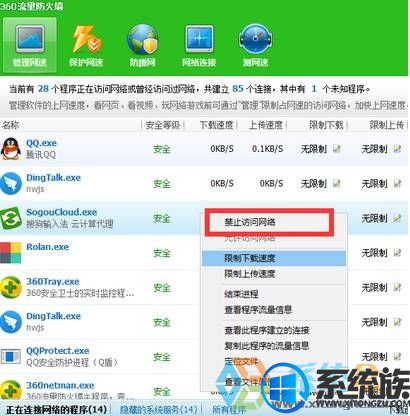
方法一:
1、按下“Win+X”组合键呼出系统快捷菜单,点击打开“控制面板”;
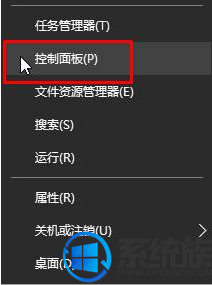
2、将“查看方式”修改为【大图标】,然后点击“Windows 防火墙”;
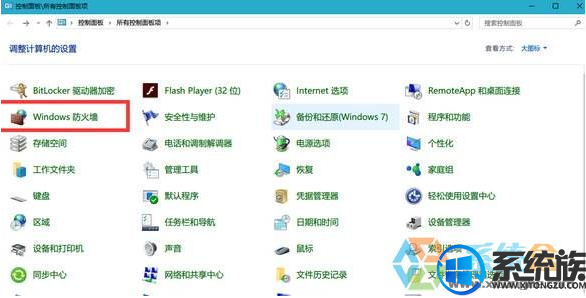
3、在防火墙窗口左侧点击“高级设置”;(若防火墙未开启,我们需要先点击右侧的更改防火墙设置后面的“使用推荐设置”)

4、选择入站规则,新建规则,选择程序;
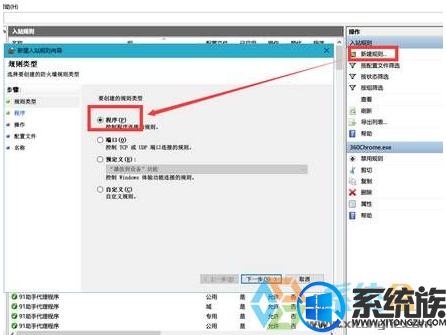
5、在“新建入站规则向导”界面选择程序路径,选择“阻止链接”即可。
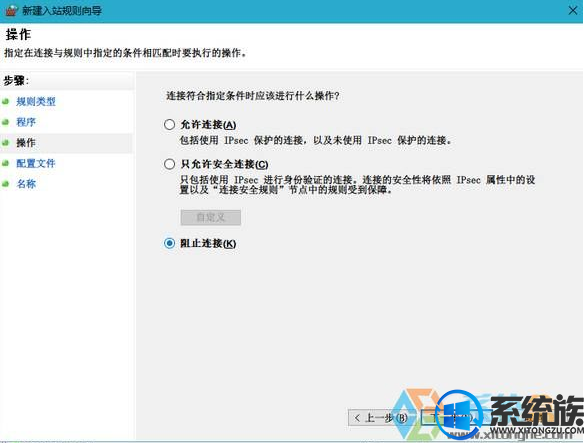
方法二:需要先下载安装“360安全卫士”
1、打开360安全卫士,点击主面板右侧的“更多”按钮;

2、在“全部工具”界面下点击“流量防火墙”;

3、在需要禁止访问的程序上单击右键,选择“禁止访问网络”即可。
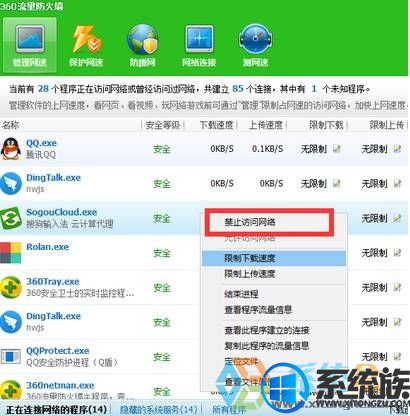
以上介绍了两个关于win10禁止软件联网的方法,大家可以参阅以上方法改善自己的网络环境,希望可以帮到大家。



















